Ta et skjermbilde eller skjermdump i Windows XP


Ved å bruke prosessen nedenfor vil jeg demonstrere noen fåmåter å fange praktisk talt ethvert bilde du ser på skjermen, enten du vil knipse hele skjermen eller bare et enkelt vindu. Windows XP er alt du trenger, ingen ekstra verktøy eller applikasjoner er nødvendig (men i den neste artikkelen vil jeg demonstrere prosessen fra noen få av mine favoritt skjermbilde / snipping-verktøy. Noen gratis, noen ikke gratis).
1. Det første trinnet er å vet hva det er det du vil fange, i dette tilfellet, la oss fange vår Solitaire-score.
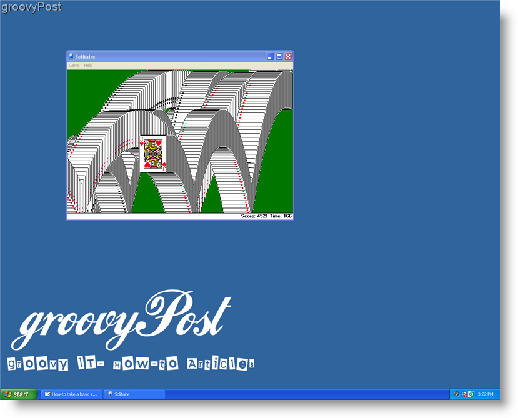
Nå som du har et bilde av noe på skjermen du vil lagre, Lokaliser tastaturet knappen er merket Skriv ut skjerm (også noen ganger kalt Prnt Scrn.) Se etter denne knappen på øverste høyre hjørne av din tastatur.
2. trykk Skriv ut skjerm og datamaskinen din vil lagre en bildekopi av hele skjermen på det som kalles utklippstavlen.*

2.a - Hvis du DO NOT vil fange fullskjerm, Å velge de vindu du ønsker å fange og Holde nede de ALT nøkkel mens samtidig pressing de Skriv ut skjerm knapp. Denne handlingen vil fange opp KUN det valgte vinduet.
*Med mindre du har installert et tilpasset program, vil utklippstavlen bare holde ett kopiert element av gangen.
Den neste tingen å gjøre er å lagre bildet på harddisken. Den vanligste og mest enkle måten å gjøre dette på er å bruke MSpaint.* Vanligvis er det en snarvei i startmenyen som heter “Paint”, og hvis du klikker på den, åpnes programmet. På den annen side er en sikker måte å gjøre dette på å følge trinn 3
3. Cslikke Start og så klikk Løpe. Først når Løpe vinduet er åpent, type mspaint i den åpne tekstboksen.
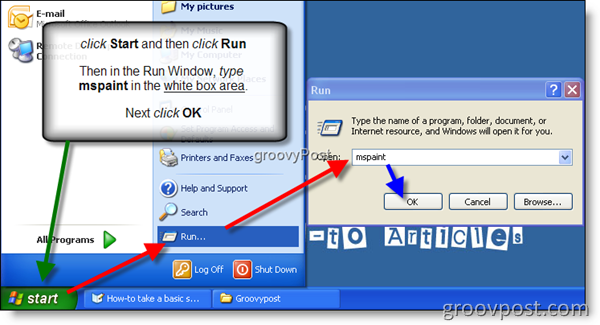
*Det er mange andre programmer som er i stand til dettehandling, men de må kjøpes og installeres separat (Microsoft Outlook, Microsoft Word osv.). MSpaint er inkludert og installert med Windows gratis.
4. Cslikke Redigere i menyfanen, da klikk Lim inn
TIPS Tastatur: Du kan også bruke en snarvei ved å holde inne Ctrl-tast og samtidig trykke på V-tast på tastaturet ditt for å lime inn bildet i MSPaint
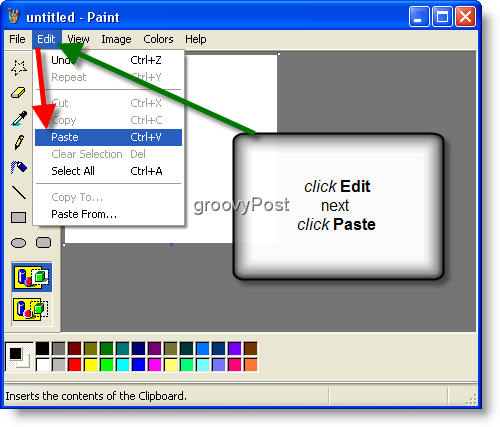
5. Cslikke de Fil menyfanen, da klikk Lagre.
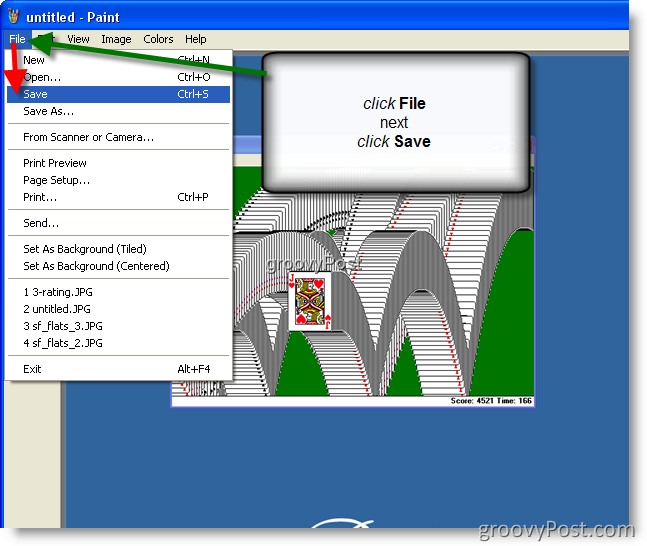
6. Å velge en Filnavn og Filtype, (jeg anbefaler på det sterkeste velge .jpeg / .jpg for filstørrelsesformål) og Cslikke Lagre
TIPS: I dette eksemplet klikket jeg på skrivebordsikonet for å lagre filen på et kjent sted på datamaskinen min. Du kan imidlertid velge å lagre filen hvor som helst du ønsker.
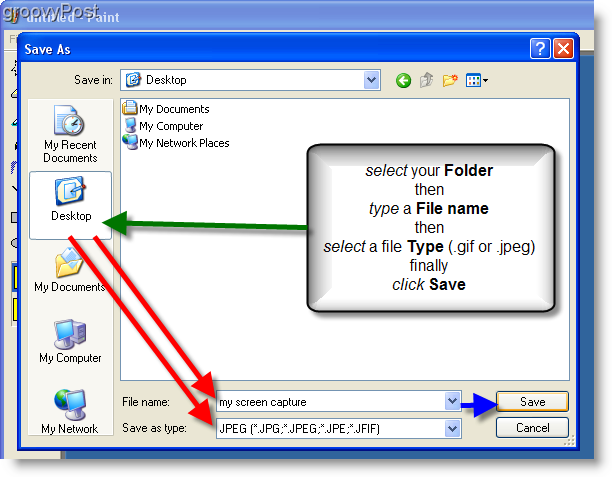
Ferdig! Du har nå en Groovy Screen Snip, eller Screen Shot lagret på datamaskinen din!
Tags: klient, Windows XP, skjermbilde










Legg igjen en kommentar